Bazı ücretsiz ekran kaydedicilerle ekran etkinliklerini kaydetmek için herhangi bir yöntem var mı?
Eğitim videosu hazırlamak, en sevdiğiniz filmleri indirmek veya yalnızca masaüstünde olanları kaydetmek istediğinizde, bu işleri bitirmenize yardımcı olması için bir ekran kaydediciye ihtiyacınız olabilir.
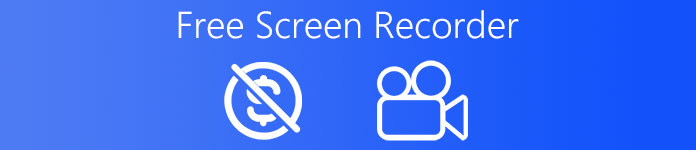
Artan ihtiyaç nedeniyle ekran kaydedici, görünümlerimizde giderek daha sık karşımıza çıkıyor. Böyle bir ihtiyacınız olduğunda hangi ekran kaydediciyi kullanmayı tercih edebilirsiniz? Çoğu kullanıcı, kullanımı kolay ve ücretsiz olduğu için ücretsiz ekran kaydediciyi sever.
Bu makale ile birlikte gelir 6 en iyi ücretsiz ekran kaydedici sizin için, kendinize en uygun aleti seçebilmeniz için.
- Bölüm 1: 3 En İyi Masaüstü Ücretsiz Ekran Kaydedici
- Bölüm 2: 2 Ücretsiz Çevrimiçi Ekran Kaydedici
- Bölüm 3: En Profesyonel Ekran Kaydedici
Bölüm 1: 3 En İyi Masaüstü Ücretsiz Ekran Kaydedici
En İyi 1. VLC medya oynatıcı
Anahtar özellikler:
- Tüm masaüstünüzün video kliplerini çekmenize yardımcı olur.
- Kayıt dosyalarını istediğiniz yere kaydetmenize izin verir.
- Ekran kaydınıza harici ses eklemenizi sağlar.
- Bilgisayarınızdaki web kamerasından da video yakalayabilir ve kaydedebilirsiniz.
Ekranı kaydetmek için VLC Media Player nasıl kullanılır:
1. Adım. Kurulum dosyasını VLC resmi web sitesinden indirin ve ardından kurun. Bundan sonra, bilgisayarınızda VLC Media Player'ı başlatın.
2. Adım. tıklayın medya üst araç çubuğunda bulunan düğmesine basın ve ardından Kaydet / dönüştürme seçeneğini seçin.
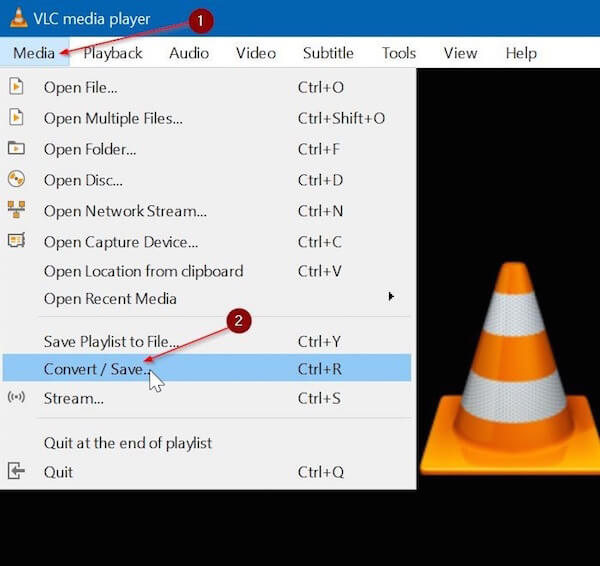
3. Adım. Şimdi şuraya geçin: Yakalama aygıtı sekme. Yakalama modu bölümünün altında, olarak Yakalama modunu seçin. Masaüstü. Ardından kare hızını istediğiniz gibi seçin.
4. Adım. Sadece tıklayın Kaydet / dönüştürme Dönüştür iletişim kutusunu açmak için düğmesine basın. Burada tıklamanız gerekiyor Browser Kayıt dosyalarının kaydedileceği hedefi seçmek için düğmesine basın.
5. Adım. Her şey yapılır. Sadece tıklayın Başlama Bu ücretsiz ekran kaydedici ile ekran kaydetmeye başlamak için.
Kaydı bitirmek istediğinizde, dur düğmesine basın ve dosyayı kaydedin.
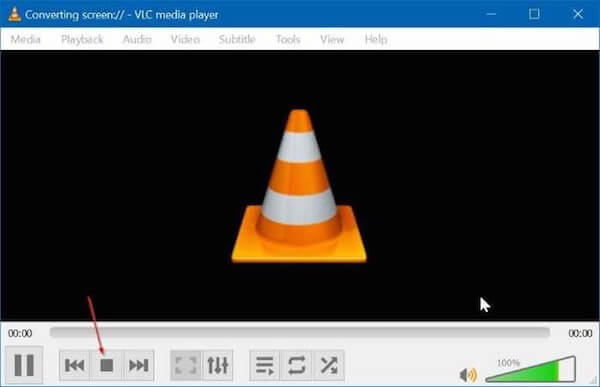
En İyi 2. OBS Studio
OBS Open Broadcaster Software'in kısaltmasıdır, dolayısıyla açık kaynaklı bir yazılım olduğunu anlayabilirsiniz. Ayrıca OBS Studio, Windows 10, Windows 7 ve Windows 8.1 için en iyi ücretsiz ekran kaydedicilerden biridir.
Artık Mac için ücretsiz bir ekran kaydedici. Farklı türde ekran kaydedicilere aşina iseniz, OBS Studio'nun feshedilmiş OBS Classic ekran kaydedicinin yerini aldığını ve en popüler ekran kaydedicilerden biri haline geldiğini bilmelisiniz.
Anahtar özellikler:
- Dahil olmak üzere masaüstünüzdeki her şeyi kaydetmenizi sağlar. seslendirme kaydı uygulamalar, oyunlar, web kamerası ve daha fazlası.
- Stüdyo modunu kullanarak kayıt işlemi sırasında çeşitli görüntüler ve metinler eklemenizi sağlar.
- Ekran kaydınızı çok daha mükemmel hale getirmek için çeşitli sahne geçiş seçenekleri sunar.
- Bu ücretsiz ekran kaydedicide ustalaşmak ve kullanmak çok kolay olmasa da, yine de istediğinizi kaydetmenize yardımcı olacak profesyonel bir yol sunar.
Ekranı kaydetmek için OBS Studio nasıl kullanılır:
1. Adım. OBS Studio'yu https://obsproject.com/download adresinden indirin ve ardından işletim sisteminizin talimatlarına göre kurun.
2. Adım. OBS'yi başlatın ve zaten varsayılan olarak eklenmiş bir sahne olduğunu görebilirsiniz. Ve tıklamanız gerekiyor + Kaynaklar etiketli panelin altındaki düğme. Sonra seçin Ekran yakalama.

3. Adım. Yeni bir pencere açıldığında, OK buton. Bir sonraki açılır pencerede de Tamam'ı tıklayın. Ardından Ayarlar Arayüzün sağ altındaki düğme.
4. Adım. Şimdi Çıktı sekmesine gidin ve not alın Kayıt Yolu, kayıt dosyalarının kaydedileceği hedefi seçebileceğiniz yer.
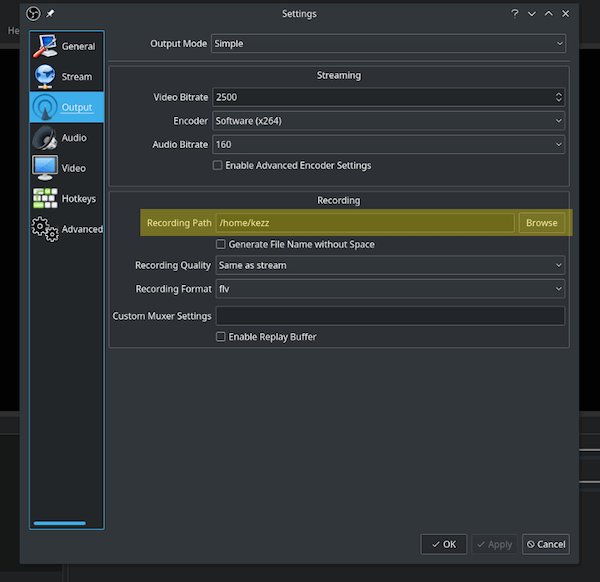
5. Adım. Kayda başlamaya hazır olduğunuzda, sadece Kayda başla düğmesini tıklayın. Tıklamak Kaydetmeyi bırak bitirdiğinde. Videoyu ayarladığınız hedef klasörde bulabilirsiniz.
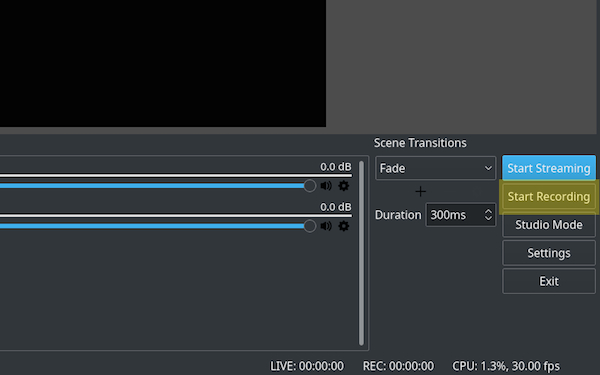
En İyi 3. FlashBack Express
OBS Studio'nun biraz teknik olduğunu düşünüyorsanız, FlashBack Ekspresi istediğiniz en iyi ücretsiz ekran kaydedici olabilir. Basit bir arayüz ve kullanım ile birlikte gelir, bu yazılımı ilk kez kullanıyorsanız, yine de hızlı bir şekilde ustalaşabilirsiniz.
Anahtar özellikler:
- Video kaydında veya filigranda sınır yoktur. (Filigranı videodan kaldır)
- Video kaydederken masaüstü ekranından ve web kamerasından ses kaydetmenizi sağlar.
- Bu boş ekran kaydediciyi, belirli bir zamanda kayda başlamak ve durdurmak için yapılandırmanızı sağlar.
- Sesi senkronize etme, video klip kırpma, ekran görüntüleri alma ve daha fazlasını sağlar.
FlashBack Express, ekranı kaydetmek için nasıl kullanılır:
1. Adım. Bilgisayarınıza FlashBack Express'i indirin ve kurulumu tamamlayın.
2. Adım. Tıklayın Ekranınızı kaydedin ve ardından özelleştirilebilir ayarları seçebilirsiniz. Burada tüm ekranınızı, belirli bir pencereyi, özel bir alanı ve daha fazlasını kaydetmeyi seçebilirsiniz. Kaydın ses içerip içermeyeceğini de belirleyebilirsiniz.
3. Adım. Bu ayarları yaptığınızda, ekranınızı kaydetmeye başlamak için kırmızı düğmeye tıklayabilirsiniz. Bittiğinde, onu kaydedebilir ve bazı küçük ayarlamalar yapabilirsiniz.

Bölüm 2: 2 Ücretsiz Online Ekran Kaydedici
En İyi 1. Apowersoft Ücretsiz Online Ekran Kaydedici
Bazı üçüncü taraf ekran kaydedicileri bilgisayarlarına indirmek istemeyenler için ücretsiz çevrimiçi ekran kaydedicileri kullanmak daha iyidir. Kaçırmamanız gereken ilk ücretsiz çevrimiçi ekran kaydedici Apowersoft Ücretsiz Online Ekran Kaydedici. İstediğiniz şeyi doğrudan web sayfasında kaydetmenize olanak tanır. Ayrıca, kullanmak için indirebileceğiniz masaüstü sürümü de vardır.
Anahtar özellikler:
- Video akışı, kendini gösterme, canlı sohbet ve daha fazlası dahil olmak üzere ekranınızdaki her tür etkinliği kaydeder.
- Herhangi bir ekran aktivitesini bir düğmeye tıklayarak kaydetmenizi sağlar.
- İstediğiniz sayıda ve istediğiniz kadar kayıt yapmanızı sağlar, çünkü sınırlama yoktur.
- Zahmetli filigran olmadan istediğinizi kaydetmenizi sağlar.
- Videoları MP4, WMV, AVI, FLV, MPEG, VOB, ASF ve GIF dosyalarına aktarmanıza yardımcı olur.
Çevrimiçi ekranı kaydetmek için Apowersoft Free Online Screen Recorder nasıl kullanılır
1. Adım. Tarayıcınızla https://www.apowersoft.com/free-online-screen-recorder adresini ziyaret edin. Sonra üzerine tıklayın Kayda başla Apowersoft Ücretsiz Çevrimiçi Ekran Kaydediciyi başlatmak için. (İlk kez kullanıyorsanız, basit bir başlatıcı indirmeniz gerekir.)
2. Adım. Pencerenin açıldığını gördüğünüzde, seçenekleri istediğiniz gibi önceden ayarlayın ve ardından ihtiyaçlarınıza göre kayıt girişini seçmeniz gerekir.
3. Adım. Tüm ayarları yaptıktan sonra, kayda başlamak için Rec düğmesine tıklayabilirsiniz. Ve kayıt cihazı üç saniye sonra başlayacaktır.
4. Adım. Bittiğinde, durdurmak için Duraklat'a tıklamanız yeterlidir. Kaydedilen dosyayı otomatik olarak oynatır ve videoyu istediğiniz gibi kırpabilirsiniz.
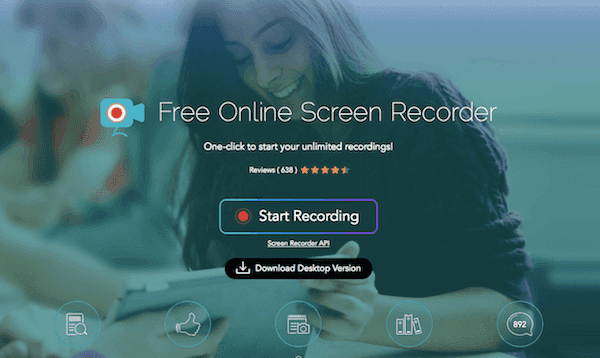
Top 2. Apeaksoft Ücretsiz Online Ekran Kaydedici
Size şiddetle tavsiye edilen bir başka çevrimiçi ücretsiz ekran kaydedici denir Apeaksoft Ücretsiz Online Ekran Kaydedici. Bu ücretsiz ve kullanımı kolay ekran kaydedici ile, mikrofonunuzdan anlatım veya web kameranızdan video ekleme seçeneğiyle ekranınızın herhangi bir alanını yakalayabilirsiniz.
Anahtar özellikler:
- Akış videoları kaydedin, oyun, sunum ve e-Öğrenme kurslarını yakalayın.
- Sistem sesini veya mikrofon sesini veya kayıt için her iki ses kaynağını seçin.
- Web kamerası seçeneğini etkinleştirirken resim içinde resim ekran kaydı sağlar.
- Kullanıcılar tam ekran, sabit bölge veya serbest dikdörtgen alan seçebilir.
Ekran kaydetmek için Ücretsiz Online Ekran Kaydedici nasıl kullanılır:
1. Adım. Apeaksoft Ücretsiz Online Ekran Kaydedici resmi web sitesine gidin.
2. Adım. tıklayın Kayda başla düğmesine basın ve başlatıcıyı indirmek ve başlatmak için ekrandaki talimatları izleyin.
3. Adım. Kayıt alanını seçmek için bilgisayar simgesine tıklayın. Web kamerası ile kayıt yapmak istiyorsanız, web kamerası simgesine (koyu kırmızı durumda) tıklayarak etkinleştirebilirsiniz.
4. Adım. Ardından, Sistem sesi veya Mikrofon'dan ses kaydetmeyi seçmek için Korna simgesini veya Mikrofon simgesini tıklayın.
5. Adım. Artık REC bilgisayar ekranınızı kaydetmeye başlamak için düğmesine basın. Kaydettikten sonra, kaydedilen dosyayı kaydetmek için durdur düğmesine tıklayabilirsiniz.

Bölüm 3: En Profesyonel Ekran Kaydedici
Bu en iyi ücretsiz ekran kaydedicilerin yanı sıra, size başka bir ücretsiz ekran kaydedici önermek istiyoruz. Apeaksoft adlı bu kayıt cihazı Ekran kaydedicisi, çok sayıda kullanıcı tarafından indirilen ve kullanılan en profesyonel kayıt yazılımlarından biridir.
Ekranınızı ve sesinizi kaydetmek için bu kapsamlı yazılımı kullanabilirsiniz.
Ayrıca bilgisayarınızın ekranını da yakalayabilirsiniz.
Daha fazla temel özelliği ve aşağıdakileri ayrıntılı olarak öğrenebilirsiniz.
Anahtar özellikler:
- Popüler Windows ve Mac bilgisayarlarla uyumludur.
- Kolayca çevrimiçi film ve radyo almanıza, oyun kaydetmenize, eğitim videoları hazırlamanıza, web kamerası videoları çekmenize, ekran görüntüsü almanıza vb. yardımcı olur.
- Bazı çizimler eklemenize izin verir, kaydınızı bir metin kutusu, ok, vurgu ve daha fazlasıyla ek açıklama sağlar.
- Tercih ettiğiniz ayarları önceden yapmanızı sağlar.
- İhtiyaçlarınıza göre tam ekran veya özelleştirilmiş ekran boyutunda kayıt alanını ayarlamanızı destekler.
- Sorunsuz ve yüksek kalitede kayıt yapın.
Ekranınızı veya sesinizi kaydetmeden veya bilgisayarınızın ekranını yakalamadan önce, öncelikle Apeaksoft Ekran Kaydediciyi bilgisayarınıza indirmeniz gerekir.
Burada, Windows sürümü ve Mac sürümü dahil olmak üzere iki farklı sürüm indirmeniz içindir. Bilgisayarınızın platformuna göre uygun sürümü seçip indirmeniz gerekiyor. Bundan sonra kurulumu tamamlayın.
En iyi ücretsiz ekran kaydedici alternatifi ile ekran nasıl kaydedilir?
1. Adım. Video Kaydediciyi Seçin
Apeaksoft Ekran Kaydedici'yi başlatın ve ardından ana arayüzünü görebilirsiniz. Burada seçmeniz gerekiyor Video Kaydedici video kayıt moduna girmek için.
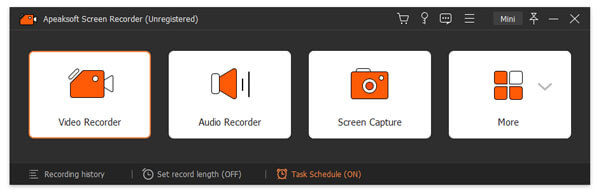
2. Adım. Kayıt ayarlarını yap
Şimdi kayıt alanını, kaydetmek istediğiniz ekrana göre ayarlamanız gerekir.
Ekrandaki etkinlikleri tam ekran, özel bölge veya önceden ayarlanmış bölge ile kaydedebilirsiniz.
Ayrıca, başka hiçbir görev sizi rahatsız etmeden istediğiniz pencereyi kaydetmenize olanak tanır. Bundan sonra, ses ayarlarını yapmanız gerekir. Birini seçmeyi destekler Sistem Ses or Mikrofonveya her ikisini birden.

3. Adım. Kayıt ekranına başla
Kayıt alanını ve sesi ayarladıktan sonra, REC düğmesine basın ve ekranınızı kaydetmeye başlayın. Kayıt işlemi sırasında ihtiyaçlarınıza göre çizim yapabilir veya notlar ekleyebilirsiniz.
Kayıt tamamlandıktan sonra, videoyu önizleyebilir ve ardından kaydedebilirsiniz. Ayrıca, farklı sosyal web sitelerinde paylaşmanıza da izin verilir.
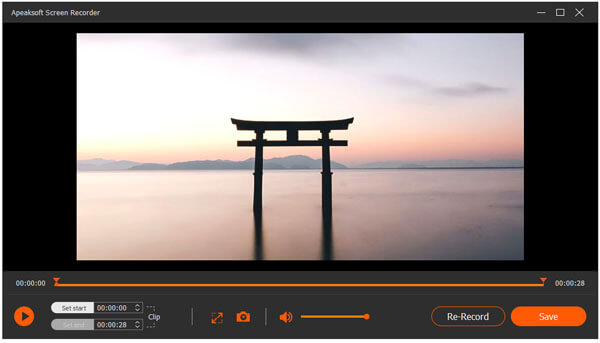
En iyi ücretsiz ekran kaydedici alternatifi ile ses kaydı nasıl yapılır
1. Adım. Ses Kaydediciyi Seçin
Bu profesyonel ekran kaydedici ile ses kaydetmek için, Ses kaydedici önce ana arayüzden.
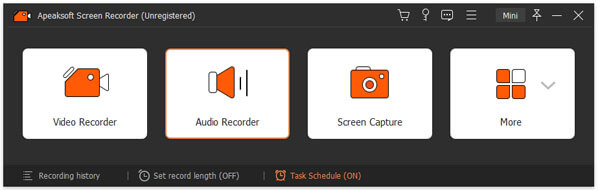
2. Adım. Ses ayarlarını yap
Şimdi kaydınızı daha mükemmel hale getirmek için bazı ses ayarları yapmanız gerekiyor. Çevrimiçi ses, müzik veya radyo kaydetmek için açmanız gerekir Sistem ses kapalı iken Mikrofon. Aksi takdirde, birinin sesini kaydetmek için Mikrofonu açmanız gerekir.

3. Adım. Ses kaydına başla
Sesi de istediğiniz gibi ayarlayabilirsiniz. Ayarlar düzenlemesini bitirdiğinizde, ses kaydınıza başlayabilirsiniz. Bittiğinde, önizleme yapabilirsiniz. Bilgisayarınıza kaydettikten sonra Facebook, Google+ vb. platformlarda paylaşabilirsiniz.

En iyi ücretsiz ekran kaydedici alternatifi ile ekran nasıl yakalanır
1. Adım. Anlık Görüntüyü Seç
Sadece ekranınızı yakalamak ve biraz düzenleme yapmak istiyorsanız, Enstantane fotoğraf seçeneği ve ardından bilgisayarda anlık görüntü almak istediğiniz her şeyi yakalayabilirsiniz.
2. Adım. Yakalamayı düzenle
Şu anda, bazı çizimler ekleyebilir veya yakalamaya çizgiler, oklar, adım araçları, metin ve daha fazlası ile açıklama ekleyebilirsiniz. Bilgisayarınıza kaydetmeyi unutmayınız.
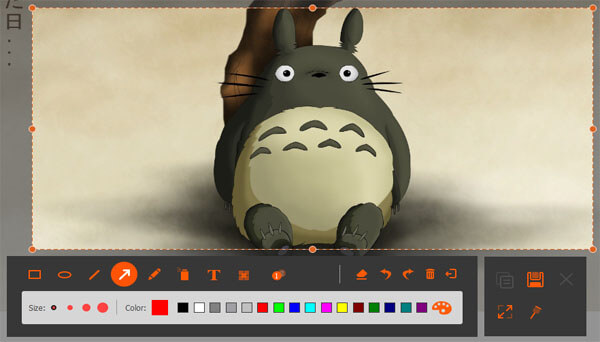
Sonuç
Harika bir ücretsiz ekran kaydedici bulmak o kadar da zor değil. Yukarıda da belirttiğimiz gibi size önerilen 5 adet ücretsiz ekran kaydedici bulunmaktadır. Bazıları Windows için ücretsiz ekran kaydedici, diğerleri ise Mac için ücretsiz ekran kaydedicidir. Hepsi, profesyonel ama kolay bir yol sağlayan en iyi ücretsiz ekran kaydedicilerdir. Biz de sizin için ücretli bir yol öneriyoruz. Apeaksoft Ekran Kaydedici adlı yazılım, en iyi yardımcınız olabilecek en profesyonel ekran kaydedicilerden biridir. Umarım bu makaleden istediğinizi elde edebilirsiniz.










